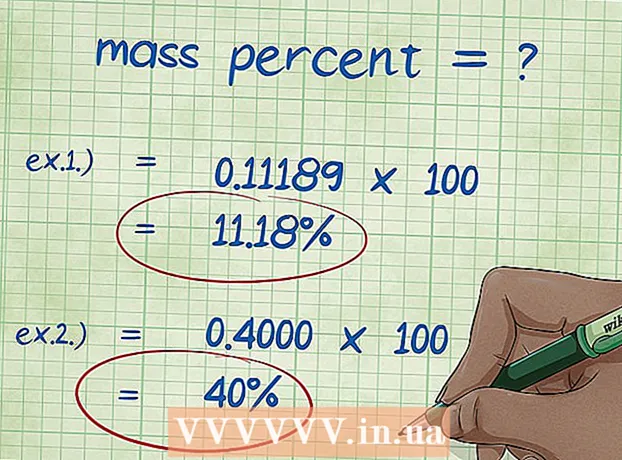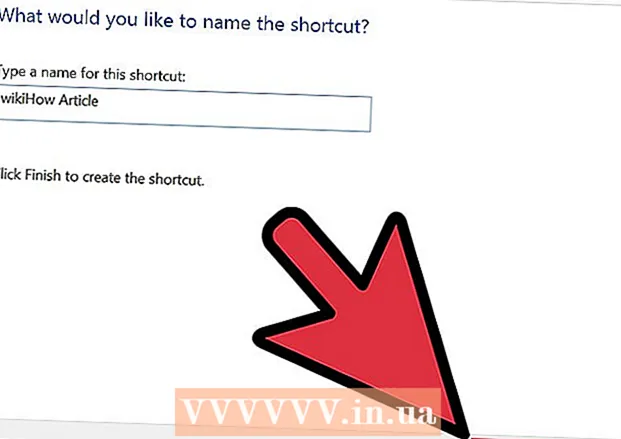Forfatter:
Joan Hall
Opprettelsesdato:
27 Februar 2021
Oppdater Dato:
1 Juli 2024

Innhold
Windows XP -datamaskiner bremser over tid. I denne artikkelen vil vi vise deg hvordan du kan øke hastigheten på en slik datamaskin.
Trinn
 1 Fjern spyware (programvare) og virus. De er hovedårsaken til å bremse datamaskinen din, fordi den kan ha flere spyware eller trojanere på den som tar opp CPU -ytelse og rapporterer aktiviteten din til tredjeparter. Les denne artikkelen for å lære hvordan du fjerner skadelig programvare og gir raskere operativsystem. Oppdater antivirusprogrammet ditt ukentlig, og skann datamaskinen din for skadelig programvare.
1 Fjern spyware (programvare) og virus. De er hovedårsaken til å bremse datamaskinen din, fordi den kan ha flere spyware eller trojanere på den som tar opp CPU -ytelse og rapporterer aktiviteten din til tredjeparter. Les denne artikkelen for å lære hvordan du fjerner skadelig programvare og gir raskere operativsystem. Oppdater antivirusprogrammet ditt ukentlig, og skann datamaskinen din for skadelig programvare. - Hvis datamaskinen din ikke har beskyttelse mot skadelig programvare, last ned Spyware Blaster og AVG eller Avira antivirus (disse programmene har gratis og betalte versjoner). Dessuten beskytter Microsofts Windows Defender mot skadelig programvare og kan installeres på en datamaskin med en lisensiert kopi av Windows. Windows Defender er også inkludert i andre Microsoft -tjenester og -produkter, for eksempel Live OneCare og Vista.
- Last ned og installer Mozilla Firefox, Opera eller Google Chrome. Disse nettleserne kan importere bokmerker fra Internet Explorer og er ikke like sårbare som Microsoft Internet Explorer. Når et vindu åpnes med meldingen "Sett som standard nettleser", merker du av i boksen ved siden av "Ikke vis igjen" og klikker "Ja". Konfigurer Firefox slik at hurtigbufferen tømmes og informasjonskapsler og midlertidige Internett -filer slettes når du lukker denne nettleseren. i dette tilfellet vil nettleseren kjøre raskere. Du kan også bruke den raske Chrome -nettleseren, som er ganske godt beskyttet mot virus.
- Hvis datamaskinen din er infisert med et virus, kan du prøve å bruke Quick Virus Remover. Dette er et gratis verktøy som ikke er en erstatning for antivirus, men det vil hjelpe deg med å bli kvitt noen vanlige virus.
 2 Bruk regelmessig CCleanerå rydde opp i datamaskinen. Over tid vises mange unødvendige filer på datamaskinen din, noe som kan bremse datamaskinen. CCleaner er et gratis program som fjerner disse filene. CCleaner leveres med en gratis registerrenser, selv om Microsoft ikke anbefaler å bruke registerrensere.
2 Bruk regelmessig CCleanerå rydde opp i datamaskinen. Over tid vises mange unødvendige filer på datamaskinen din, noe som kan bremse datamaskinen. CCleaner er et gratis program som fjerner disse filene. CCleaner leveres med en gratis registerrenser, selv om Microsoft ikke anbefaler å bruke registerrensere.  3 Rydd opp disken for å fjerne unødvendige filer.
3 Rydd opp disken for å fjerne unødvendige filer.- Klikk Start i nedre venstre hjørne og klikk deretter Kjør.
- Skriv inn "cleanmgr.exe" i tekstboksen.
- Klikk "OK" for å starte diskopprydding.
 4 Fjern unødvendig programvare som kan bremse datamaskinen.
4 Fjern unødvendig programvare som kan bremse datamaskinen.- Klikk Start> Kontrollpanel.
- Klikk på Legg til eller fjern programmer.
- Høyreklikk på det uønskede programmet, og klikk deretter Avinstaller.
 5 Defragmenter harddisken. Dette vil holde filene organisert på disken og fremskynde lanseringen av programmer.
5 Defragmenter harddisken. Dette vil holde filene organisert på disken og fremskynde lanseringen av programmer. - Klikk Start> Kjør.
- Skriv inn "dfrg.msc" i tekstboksen.
- Klikk OK for å åpne Diskdefragmentering.
- Klikk på Analyser for å finne ut om disken trenger defragmentering, og klikk deretter på Defragmenter for å defragmentere disken.
- Ikke defragmenter solid state -stasjoner (SSD -er).
 6 Stopp programmer ved oppstart. Dette er programmer som lanseres når systemet starter opp.
6 Stopp programmer ved oppstart. Dette er programmer som lanseres når systemet starter opp. - Klikk Start> Kjør.
- Skriv inn "msconfig" og klikk OK for å åpne systemkonfigurasjonsvinduet.
- I vinduet "Systemkonfigurasjon" går du til kategorien "Oppstart" og fjerner merket i boksene med unødvendige programmer.
- Hvis du ikke vet hva et bestemt program gjør, kan du søke på Internett for informasjon om det.
- Klikk OK for å lagre endringene.
- Hvis du har problemer som følge av endringene, åpner du systemkonfigurasjonsvinduet igjen og velger Normal oppstart fra kategorien Generelt.
- Noen ganger planlegger programmer unødvendige jobber for å kjøre når systemet starter. I dette tilfellet, bruk Windows Task Scheduler. For å åpne den, klikk Start> Alle programmer> Tilbehør> Systemverktøy> Oppgaveplanlegger.
- Deaktiver alle unødvendige tjenester. Åpne Kontrollpanel og klikk på Administrasjonsverktøy> Tjenester. Høyreklikk på den unødvendige tjenesten, velg Egenskaper fra menyen, og velg deretter Manuell fra Starttype-menyen. Deaktivering av viktige tjenester kan føre til alvorlige problemer som kanskje ikke vises umiddelbart. Derfor må du ikke deaktivere tjenester hvis formål du ikke kjenner.
 7 Deaktiver unødvendige visuelle effekter. Dette vil føre til en betydelig økning i datamaskinens ytelse.
7 Deaktiver unødvendige visuelle effekter. Dette vil føre til en betydelig økning i datamaskinens ytelse. - Klikk "Start", høyreklikk på "Datamaskin" og velg "Egenskaper".
- Gå til kategorien Avansert og klikk på Alternativer i delen Ytelse.
- Merk av i boksen ved siden av "Gi best ytelse" og klikk "OK".
 8 Konfigurer byttefilen.
8 Konfigurer byttefilen.- Klikk "Start", høyreklikk på "Datamaskin" og velg "Egenskaper".
- Gå til kategorien Avansert og klikk på Alternativer i delen Ytelse.
- Gå nå til kategorien Avansert i den nye dialogboksen og klikk Endre under Virtuelt minne.
- Se etter linjene "Originalstørrelse (MB)" og "Maksimal størrelse (MB)".
- Skriv inn det samme nummeret som vises på linjen "Maksimal størrelse" på linjen "Originalstørrelse", og klikk deretter på Angi.
- Merk. Når datamaskinens RAM blir full, blir informasjon fra den dumpet i en personsøkingsfil på harddisken. Dette er ikke veldig bra for en harddisk, så vi anbefaler å kjøpe og installere flere RAM -moduler.
 9 Sett opp prioriteringer. Trykk på Control + Alt + Delete samtidig, eller høyreklikk på oppgavelinjen og velg Oppgavebehandling fra menyen. I vinduet Oppgavebehandling går du til kategorien Prosesser. Finn prosessen "explorer.exe", høyreklikk på den og velg Prioritet> Live fra menyen. I dette tilfellet vil systemet "fokusere" på Explorer (dette er programmet der du ser filer, samt oppgavelinjen og Start -menyen). I dette tilfellet vil Explorer fungere mye raskere. Gjenta disse trinnene for andre trege programmer.
9 Sett opp prioriteringer. Trykk på Control + Alt + Delete samtidig, eller høyreklikk på oppgavelinjen og velg Oppgavebehandling fra menyen. I vinduet Oppgavebehandling går du til kategorien Prosesser. Finn prosessen "explorer.exe", høyreklikk på den og velg Prioritet> Live fra menyen. I dette tilfellet vil systemet "fokusere" på Explorer (dette er programmet der du ser filer, samt oppgavelinjen og Start -menyen). I dette tilfellet vil Explorer fungere mye raskere. Gjenta disse trinnene for andre trege programmer. - Øk mengden RAM. Jo større mengde RAM, desto raskere starter og kjører programmer.
- Bytt ut prosessoren med en kraftigere for å øke programytelsen.
- Bytt skjermkortet med et kraftigere for å øke hastigheten på videoredigerere, spill, fotoredigerere og lignende programmer.
- Bytt ut harddisken. Installer en større harddisk eller raskere solid state -stasjon for å øke hastigheten på datamaskinen.
- Hvis du tenker på å kjøpe en ny datamaskin, må du først bestemme hva du trenger.Feil valg kan resultere i ekstra kostnader eller bortkastede penger.
 10 Oppgrader den gamle datamaskinen eller kjøp en ny. Sannheten er at enhver Windows -finjustering vil ha begrenset effekt. Derfor er det bedre å bytte datamaskinkomponenter eller kjøpe en ny. Oppgradering av en datamaskin krever litt erfaring og ferdigheter; hvis du ikke forstår dette, overlater oppgraderingen til en spesialist.
10 Oppgrader den gamle datamaskinen eller kjøp en ny. Sannheten er at enhver Windows -finjustering vil ha begrenset effekt. Derfor er det bedre å bytte datamaskinkomponenter eller kjøpe en ny. Oppgradering av en datamaskin krever litt erfaring og ferdigheter; hvis du ikke forstår dette, overlater oppgraderingen til en spesialist.
Tips
- Alle anbefalingene beskrevet i denne artikkelen bør følges regelmessig.
- Last ned Ccleaner fra majorgeeks.com. Dette er et godt gratis program som vil frigjøre plass på harddisken. Dette programmet har også andre funksjoner, for eksempel:
- Nedlastingsbehandler
- Registerrenser
- For best resultat, defragmenter du disken etter at du har fullført alle trinnene som er beskrevet. Det er bedre å ikke bruke en datamaskin mens defragmentatoren kjører.
- Hvis dette er første gang du defragmenterer en disk, må du først rense disken, deretter defragmentere den og deretter rydde den opp igjen. Vi anbefaler å defragmentere harddisken hver uke.
- Rengjør datamaskinen. Fjern støv fra viftene, tørk av skjermen og rengjør tastaturet og musen. Støv på viftene og varmeavlederne inne i datamaskinhuset kan forårsake ytelsesproblemer, inkludert minneproblemer.
- Klikk Start> Kjør, skriv inn% temp% og slett alle filene i vinduet som åpnes.
- Optimaliser registret med en tredjepartsapp. Gratis og betalte programmer for justering av registret finnes på Internett. Hvis du ikke er kjent med registret, ikke prøv å redigere det manuelt - registret er ekstremt viktig for stabil drift av Windows.
- For å øke hastigheten på datamaskinen din, anbefaler vi at du formaterer harddisken og installerer Windows XP på nytt (men dette vil ta lang tid). Dette sletter alle filene, så ta en sikkerhetskopi av viktige data først. Kopier bare filene du opprettet, fordi alle programmene må installeres på nytt. Hvis du bare lagrer filene dine i standardmappene, kan du kopiere en tilpasset mappe; den ligger her: C: Documents and Settings Brukernavn>. For de fleste brukere anbefaler vi at du kopierer følgende filer:
- Dokumenter opprettet med Microsoft Word eller lignende tekstredigerere.
- Bokmerker fra en nettleser.
- Skrifter du har lagt til (vær oppmerksom på at noen fonter er installert av programmer).
- E -post og e -postklientmapper (hvis du bruker en).
- Eventuelle data fra Outlook og lignende programmer.
- Finansielle poster fra Quicken og lignende programmer.
- Start et alternativt Windows -skall for å redusere mengden RAM som brukes og forbedre ytelsen. Likevel er det bedre å installere flere RAM -moduler, selv om du må betale for det. Noen programmer, for eksempel nye spill eller Visual Studio, er kanskje ikke kompatible med det alternative skallet.
Advarsler
- Lag alltid et gjenopprettingspunkt før du avinstallerer et program eller gjør andre endringer.
- Å bruke en registerrensere vil resultere i liten eller ingen forbedring. Utviklerne av slike programmer overdriver alvorlighetsgraden av problemer med registret, eller disse programmene er ganske enkelt ondsinnede. Ikke bekymre deg før det er reelle problemer med registret.
- Vær forsiktig når du bruker msconfig -verktøyet. Ikke fjern merket for ukjente alternativer eller eksperimentere med innstillinger på en fane. Dette kan føre til ustabilitet i Windows.